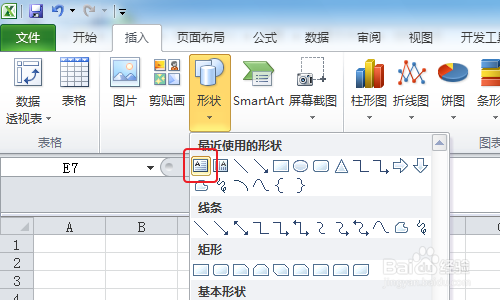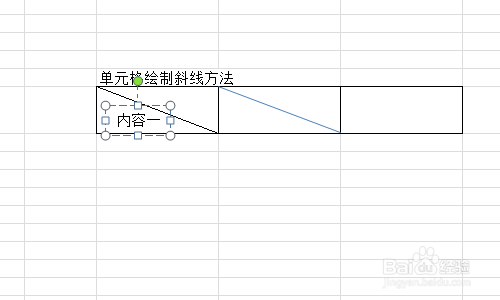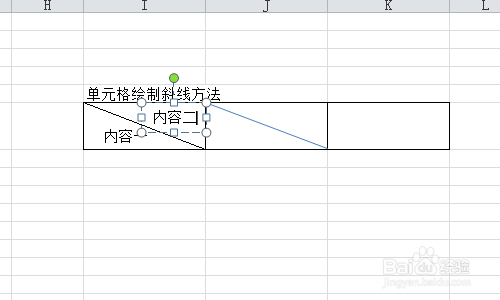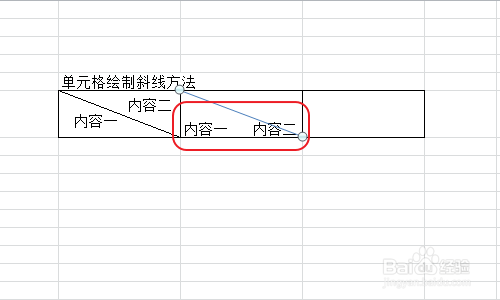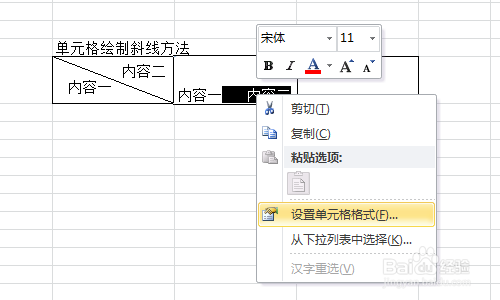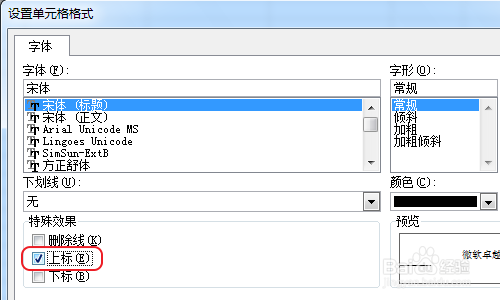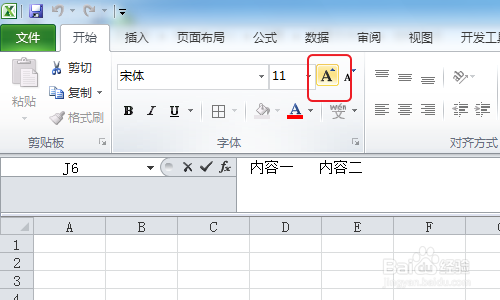Excel怎样绘制斜线表头表格内容使其上下分布
1、在插入菜单下找到文本框按钮,插入两个文本框,如下图所示
2、分别输入文本内容,并摆放好两个文本框的位置
3、直接在同一单元格输入需要的内容,如下图所示,需要注意的是此处需要预留一些空格
4、将其中的需要靠上放置的内容进行单元格格式设置,选中文字后单击右键
5、在弹出的窗口中勾选下图红框显示的“上标”选项
6、然后再修改一下“内容二”的大小
7、最后给出一张设置效果图供您参考
声明:本网站引用、摘录或转载内容仅供网站访问者交流或参考,不代表本站立场,如存在版权或非法内容,请联系站长删除,联系邮箱:site.kefu@qq.com。
阅读量:22
阅读量:48
阅读量:33
阅读量:74
阅读量:96